Как убрать себя с фотографий в Instagram в 2022 – AMediaClub
Вы отмечены в Instagram на фотографиях, которые не имеют к вам никакого отношения? Или просто неуместно для ваших подписчиков и остальных пользователей Instagram?
Если это так, вы можете просто отключите тегирование с помощью специальной опции «Настройки».
Однако что делать с сообщениями, в которых вас отметили до того, как вы обнаружили эту опцию?
Этот урок позволит вам узнать, как снять отметку с фотографий в Instagram.
Кроме того, я расскажу, как вручную одобрять фотографии с тегами, что означает, что если кто-то отметит вас на фотографии, она не будет отображаться в Фотографии с вами раздел, пока вы не добавите или не утвердите его вручную.
Читать дальше!
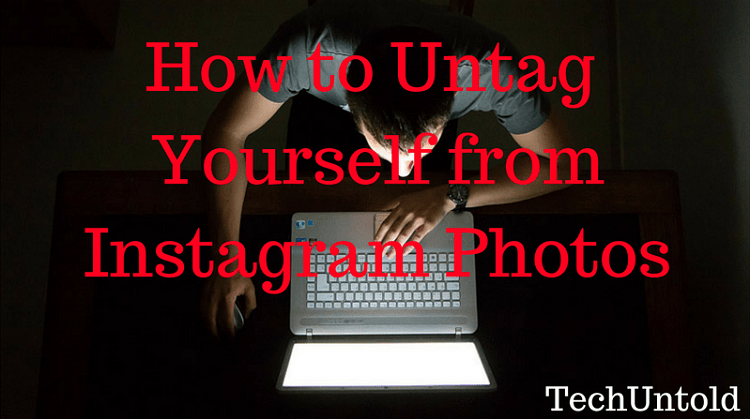
Contents [show]
Снимите отметку с себя на фотографиях в Instagram
Шаги и снимки экрана взяты из приложения Instagram для iOS, и шаги остаются такими же для Android и Windows.
1. Откройте приложение Instagram и нажмите профиль значок внизу справа.
2. В своем профиле выберите Фотографии с вами значок, который находится в крайнем правом углу прямо над разделом, где отображаются загруженные вами сообщения.
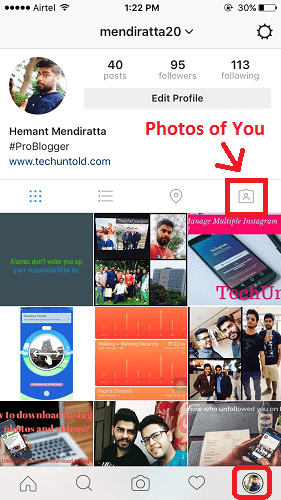
3. в Фотографии с вами раздел, Instagram показывает все фотографии, на которых вы были отмечены пользователями, на которых вы подписаны. Выберите изображение, с которого вы хотите снять отметку, и удалите его из раздела «Фотографии вас» в вашем профиле.
4. Теперь нажмите на 3 горизонтальные точки в правом верхнем углу прямо над фотографией и выберите Параметры фото.
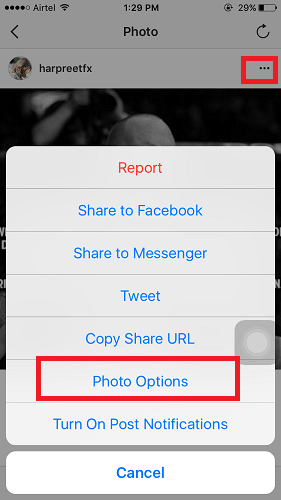
5. Теперь вы можете выбрать Скрыть из моего профиля удалить фото из Фотографии с вами раздел. Но вы все равно будете отмечены на фотографии, и любой пользователь сможет идентифицировать вас по профилю другого пользователя, который вас отметил.
6. Чтобы удалить и тег, нажмите Дополнительные параметры и выберите Удалить меня с фото.
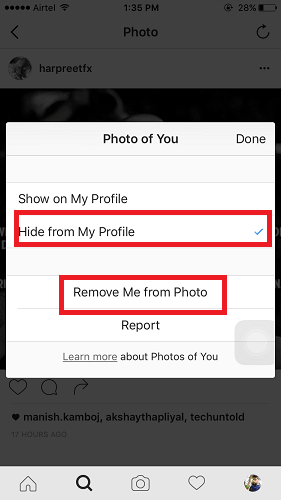
7. Подтвердите, выбрав Удалить.
При этом тег будет удален, и фотография больше не будет отображаться под Фотографии с вами раздел в вашем профиле.
Рекомендуемые : Как запретить людям отмечать вас на Facebook
Как вручную утвердить фотографии с тегами для отображения в разделе «Фотографии с вами»?
Если вы не хотите, чтобы ваши фотографии с тегами автоматически добавлялись в Фотографии с вами следуйте простым шагам, приведенным ниже:
1. Откройте приложение Instagram и перейдите в свой профиль.
2. В разделе «Профиль» выберите Фотографии с вами значок.
3. в Фотографии с вами, нажмите на 3 горизонтальные точки в правом верхнем углу и выберите Параметры тегов.
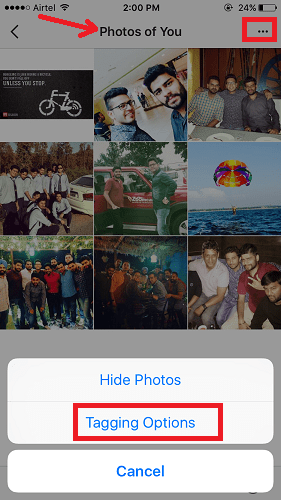
4. Выбирать Добавить вручную и нажмите Готово в правом верхнем углу.

Теперь, когда кто-то отмечает вашу фотографию, она не будет добавлена в Фотографии с вами раздел, пока вы вручную не перейдете к этой картинке, не коснетесь своего имени пользователя на фотографии и не измените его на Показать в моем профиле.

Вы можете удалить тег, нажав «Дополнительные параметры» и выбрав «Удалить меня с фотографии», если хотите.
Обратите внимание, что выбор вручную не означает, что вы не можете быть отмечены, это означает, что отмеченные вами фотографии не будут отображаться в Фотографии с вами раздел в вашем профиле автоматически. Вы можете утвердить их вручную позже, если захотите включить их.
Подводя итог
Как вы знаете, Instagram позволяет другим пользователям отмечать вас на своих фотографиях.
Отметка других — это эффективный способ, с помощью которого другие пользователи могут идентифицировать вас на фотографиях. Кроме того, это позволяет легко делиться материалами с пользователями, которые разделяют схожие интересы.
Однако что, если вас отметили на фотографиях, на которых вы не хотите, чтобы вас отмечали? Об этом наш урок.
Теперь вы знаете, как удалить тег в инстаграме и удалить отмеченные фотографии из ваших фотографий Раздел в вашем профиле Instagram.
Если вы нашли это полезным, поделитесь им с друзьями и следуйте за нами в Instagram для получения дополнительных руководств и обновлений.
последние статьи